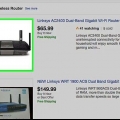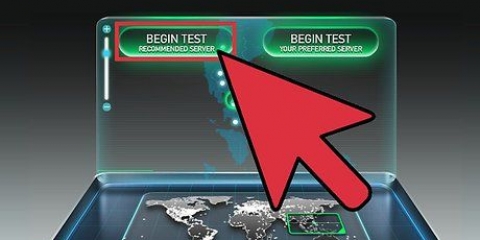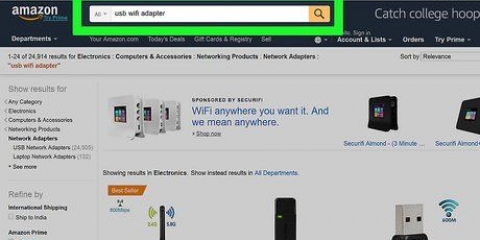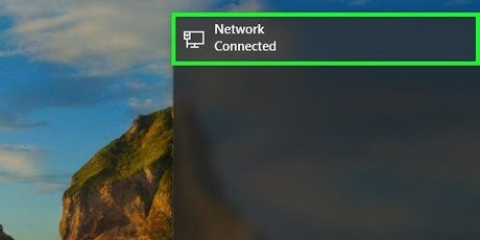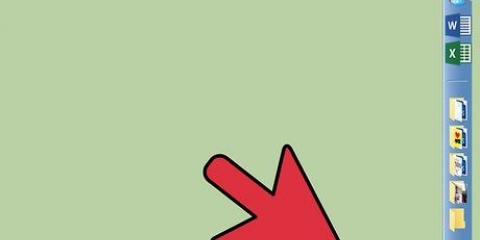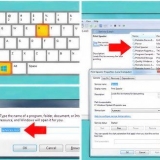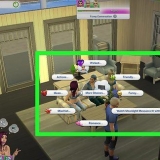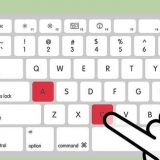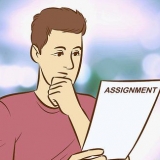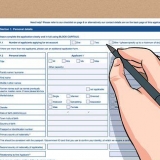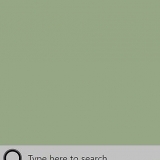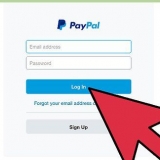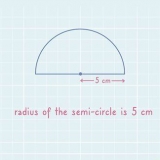Windows XP: Inizio -> Pannello di controllo -> Rete e connessioni Internet Windows Vista: Inizio -> Rete -> Centro di rete Windows 7: Inizio -> Pannello di controllo -> Network e internet Windows 8: Inizio -> Cerca "Visualizza connessioni di rete" –> Visualizza le connessioni di rete Windows 10: Cerca "Visualizza connessioni di rete" –> Visualizza le connessioni di rete Mac OS X Jaguar e versioni successive: Preferenze di Sistema -> Rete Ubuntu e Fedora: responsabile del network iOS (iPhone, iPad, ecc.): Impostazioni -> Wi-Fi Android: Impostazioni -> Wifi (o Wireless e reti) Windows Phone: Impostazioni -> Wi-Fi






Alcuni computer meno recenti non possono connettersi a Internet in modalità wireless. Potrebbe essere necessario un cavo Ethernet per collegarsi online. Se Internet è lento o non si connette, potresti essere fuori dalla portata del router o dell`hotspot. Cerca di avvicinarti alla fonte. Se la rete non viene visualizzata, potresti essere fuori portata o la rete è disattivata. Prova ad avvicinarti o riavvia il router.
I cavi Ethernet sono tutti diversi; ad esempio, un cavo Cat-5 o Cat-5e è più lento di un Cat-6. Tuttavia, dipende anche in gran parte dalla connessione del router e da quante persone si collegheranno alla rete contemporaneamente. A meno che tu non stia eseguendo un lavoro di caricamento molto, molto intenso, probabilmente non hai bisogno di un cavo Cat-6 se sei l`unico sulla rete. Puoi utilizzare un dispositivo mobile (es. Non collegare uno smartphone) a Ethernet con un adattatore. 




Assicurati che non ci siano problemi con il cavo Ethernet (questo può variare da "il cavo non era completamente collegato" a "il cavo è difettoso/rotto e deve essere sostituito"). Controlla se il router ha problemi e riavvialo. Se il ripristino del router non funziona, ma la connessione Ethernet tra il cavo e il computer funziona correttamente, contattare l`ISP. Raramente la scheda Ethernet del tuo computer può essere difettosa. In tal caso, contatta il venditore del tuo computer o il produttore del computer.




Su Windows XP: Rete e connessioni Internet –> Configura o modifica la tua connessione Internet –> Impostare Su Windows Vista: Centro di rete -> Configurare una connessione o una rete –> Effettuare una connessione dial-up Su Windows 7 e 8: Network e internet -> Centro di rete -> Imposta una nuova connessione o rete -> Connettiti a Internet -> Digitare Su Windows 10: Rete -> Connessione dial-up Su Mac OS X: Rete -> Modem interno/esterno –> Configurazione Su Ubuntu o Fedora: Responsabile del network -> Connessioni -> connessioni modem -> Proprietà


È noto che Windows 10 a volte presenta problemi con le connessioni remote. Potrebbe essere necessario utilizzare un computer con un sistema operativo precedente, se disponibile. Assicurati di non aver collegato accidentalmente il cavo telefonico alla connessione Ethernet. Il collegamento del cavo telefonico è più piccolo ed è spesso indicato con il simbolo del telefono.
Connessione a internet
Contenuto
Sebbene la connessione a Internet possa sembrare semplice, può essere complicata per qualcuno che non ha familiarità con la rete o il tipo di Internet a cui stanno tentando di connettersi. Tuttavia, vista l`influenza di Internet, oggi è importante sapere come connettersi. Che tu stia utilizzando Wi-Fi, Ethernet o dial-up, la connessione a Internet è un compito semplice che è importante imparare.
Passi

1. Assicurati che la sorgente di Internet sia attiva. Può sembrare ovvio, ma un errore comune che si commette spesso quando ci si connette a Internet è non assicurarsi che la sorgente di Internet sia attivata. Soprattutto se hai appena configurato un router e/o un modem, assicurati che sia acceso e che tutto sia collegato correttamente e che non ci siano spie che indicano eventuali problemi. I cavi possono anche essere scollegati o tirati leggermente fuori dal muro, rendendo l`operazione inutile. Assicurati che tutto sia connesso e funzionante prima di iniziare.

2. Tieni presente che la maggior parte dei dispositivi mobili può connettersi solo a banda larga wireless. Dispositivi come smartphone, tablet mobili, iPod, sistemi di gioco portatili e così via di solito possono connettersi solo al Wi-Fi a causa della loro natura wireless. Ecco perché non è possibile connettere un dispositivo mobile a Ethernet oa una rete dial-up. Le connessioni Ethernet e remote sono limitate a computer e dispositivi di gioco non portatili (non trattati in questo articolo).

3. Scopri quale "percorso" seguire per accedere alle impostazioni di rete. Indipendentemente dal sistema operativo o dal dispositivo che stai utilizzando, probabilmente dovrai accedere alle impostazioni di rete a un certo punto del processo. Il processo è leggermente diverso per ogni dispositivo, ma il percorso generale da seguire per accedere alle impostazioni di rete è generalmente lo stesso, a seconda del sistema operativo. Di seguito sono elencati alcuni dispositivi o sistemi operativi comuni e i relativi percorsi per le impostazioni.
Metodo 1 di 3: connessione tramite banda larga wireless

1. Assicurati che la connessione Wi-Fi del tuo dispositivo sia attivata. Indipendentemente dal dispositivo, è possibile disabilitare il WiFi. Alcuni dispositivi hanno un interruttore fisico che attiva o disattiva il Wi-Fi, mentre altri hanno solo la possibilità di attivare il Wi-Fi nelle impostazioni del software. Assicurati che il Wi-Fi del tuo computer non sia spento prima di procedere.

2. Accedi alle impostazioni del tuo dispositivo. Passa alle impostazioni del tuo dispositivo e aprile, quindi vai alle impostazioni di rete. Puoi anche cliccare sull`icona Wi-Fi sulla barra degli strumenti di un computer per aprire un menu a tendina con i nomi delle connessioni nell`area.

3. Trova il nome della tua rete WiFi. Il tuo router di rete a banda larga deve avere il nome predefinito scritto. Il nome di una rete di hotspot viene solitamente visualizzato per impostazione predefinita come il nome del tuo dispositivo mobile (ad esempio, "iPhone di [il tuo nome]"). Trova questo nome e selezionalo.
I nomi Wi-Fi o hotspot possono essere modificati, ma se hai cambiato il nome della rete o dell`hotspot, probabilmente sai di cosa si tratta. Se non sei stato tu a cambiarlo, o non sai come si chiama, chiedi al responsabile della rete.

4. Immettere la password per la rete o l`hotspot. Alcune reti sono pubbliche, ma la maggior parte no. Se la rete a cui stai tentando di connetterti ha una password, ti verrà richiesta quella password prima di poterti connettere alla rete. La password di default viene solitamente visualizzata sul router, ma se non conosci la password chiedi al responsabile della rete.
Alcune reti pubbliche protette possono avere password diverse per persona. Ad esempio, una scuola può consentire agli studenti di accedere alla rete con il proprio ID studente invece di una singola password impostata.

5. Attendi che il computer si connetta. Spesso sono necessari alcuni secondi prima che un computer si connetta a una sorgente wireless, ma se il computer non è in grado di connettersi al router, la connessione Wi-Fi va in timeout. In tal caso, avvicinati alla sorgente o disconnetti e quindi connetti il computer al Wi-Fi.

6. Metti alla prova la tua connessione a Internet. Dopo esserti connesso a Internet, apri una pagina nel tuo browser web e attendi che venga caricata. Apri un sito web rispettabile, google.com o isup.me per assicurarmi che il sito Web non si interrompa poiché alcune pagine potrebbero bloccarsi.

7. Risolvi i problemi se il tuo computer non si connette a Internet. Per alcune persone, il WiFi si connette senza problemi. Per altri non è così. Ci sono molte ragioni per cui un computer potrebbe non essere in grado di connettersi alla connessione wireless; la maggior parte dei computer ha un software integrato in grado di distinguere qual è il problema. Alcuni problemi comuni sono elencati di seguito:
Metodo 2 di 3: connessione tramite cavo Ethernet

1. Acquista un cavo Ethernet e tutti gli adattatori necessari. Molti dispositivi recenti possono connettersi direttamente al router tramite un cavo Ethernet. Alcuni non sono costruiti per farlo però. Ad esempio, i laptop spesso non dispongono di componenti per l`utilizzo di Ethernet. Quindi assicurati di procurarti tutti gli adattatori necessari per il cavo Ethernet per assicurarti di poterlo utilizzare.

2. Collegare un`estremità del cavo Ethernet alla sorgente a banda larga. La sorgente della banda larga è probabilmente un router, ma in alcuni casi potrebbe essere un modem. In entrambi i casi, è necessario collegare un`estremità del cavo Ethernet alla sorgente a banda larga per la connessione del computer.

3. Collegare l`altra estremità del cavo al computer. Individua e collega la porta Ethernet del tuo computer. Questo connettore si trova solitamente sul retro del computer, dove si collegano gli altri componenti.
Se il computer non supporta Ethernet, assicurarsi che il computer sia collegato all`adattatore e quindi collegare il cavo tramite l`adattatore.

4. Accedi alle impostazioni del tuo computer. È necessario assicurarsi che il computer sia configurato per riconoscere Ethernet anziché wireless. Molto probabilmente dovrai disabilitare la connessione wireless per fare in modo che il computer riconosca la connessione ethernet.

5. Metti alla prova la tua connessione a Internet. Apri una pagina in un browser web e verifica se viene caricata. Alcune pagine Web potrebbero richiedere più tempo per il caricamento rispetto ad altre e altre a volte si arrestano in modo anomalo, quindi prova un sito Web affidabile (ad es. Google.com o isup.me) per assicurarsi che la connessione sia attiva.

6. Risolvi i problemi quando non riesci a connetterti. Ethernet è più affidabile del Wi-Fi, ma ciò non significa che nulla possa ancora andare storto. Se hai problemi con Ethernet, può derivare da molti problemi, ma assicurati che le basi (ad es. Il router connesso) è stato stabilito e che il tuo computer non sta causando alcun problema.
Metodo 3 di 3: connessione di un computer tramite dial-up

1. Tieni presente che Internet dial-up non è più ampiamente supportato e sarà molto difficile svolgere determinate attività su Internet con questo tipo di connessione. Con Internet dial-up, puoi limitarti a navigare in siti Web che di solito contengono testo e/o immagini senza molti componenti aggiuntivi e funzionalità. Poiché Internet dial-up è stato ritirato a favore della banda larga, non è più comune vedere le istruzioni per la connessione a dial-up. Se sei seriamente intenzionato a navigare sul Web, è meglio trovare un hotspot Wi-Fi in un luogo pubblico. Tuttavia, in alcune zone rurali, la connessione è ancora comune, il che potrebbe significare che potrebbe essere necessario connettersi ad essa.

2. Assicurati di poterti connettere per accedere. Internet dial-up richiede l`uso di una linea telefonica e può connettere solo una persona alla volta per telefono. Se qualcun altro è già connesso e/o la linea telefonica viene utilizzata per effettuare una chiamata, non potrai connetterti finché l`altra persona non si disconnette o riattacca. Inoltre, la maggior parte dei nuovi computer non dispone dei componenti per connettersi alla connessione remota; potrebbe essere necessario acquistare un modem USB esterno per la connessione del computer.

3. Collegare il modem alla presa telefonica. Spesso i luoghi con Internet dial-up hanno due linee telefoniche: una per il telefono e una per il modem. Tuttavia, se il modem non viene utilizzato spesso, potrebbe essere disconnesso o esiste una sola linea telefonica. Assicurarsi che il cavo telefonico sia collegato sia alla presa telefonica a muro che alla spina del modem.

4. Collega il modem al computer. Utilizzando un`altra linea telefonica, collegare un`estremità del secondo cavo telefonico al modem e l`altra estremità alla presa del modem sul computer (o convertitore).
Assicurati di non collegare accidentalmente il cavo telefonico alla presa ethernet. La connessione telefonica al computer dovrebbe essere annotata da un piccolo telefono accanto ad esso.

5. Accedi alle impostazioni di rete del tuo computer. È necessario configurare manualmente la connessione remota sul computer. Da lì si configurano le impostazioni del modem. Se è la prima volta che ti connetti alla sorgente di accesso remoto, probabilmente dovrai configurare le impostazioni di rete del modem. Sebbene il processo sia leggermente diverso per ogni sistema operativo, è necessario inserire le stesse informazioni: il numero di accesso, un nome utente e una password. I percorsi delle impostazioni da seguire per configurare la rete sono:

6. Collega la connessione del tuo computer al modem. Se le impostazioni di dial-up sono già configurate, potrebbe essere semplice come aprire le impostazioni di rete e connettersi al modem, piuttosto che cercare connessioni wireless. Tuttavia, è necessario inserire il numero, nome utente e password.

7. Metti alla prova la tua connessione a Internet. Per assicurarti che la tua connessione Internet funzioni, apri una pagina Web e attendi che venga caricata. Internet dial-up è molto più lento delle velocità tipiche della banda larga, quindi non sorprenderti se ci vuole un po`. Potresti provare a caricare una pagina Web di solo testo per aumentare la velocità di caricamento e vedere se Internet funziona.

8. Risolvi i problemi quando non riesci a connetterti. Sebbene la chiamata in ingresso non sia più ampiamente supportata, è comunque possibile che si verifichino problemi con essa. Assicurati che la linea telefonica sia collegata correttamente e che il tuo sistema possa connettersi a Internet dial-up.
Consigli
- Sono disponibili altre guide didattiche sulle connessioni Wi-Fi specifiche per i sistemi operativi, comprese quelle per Windows 7, Windows 8, Windows 10 e Mac.
- Se utilizzi un hotspot per telefoni cellulari, puoi collegare il telefono direttamente al computer tramite un cavo USB. È un po` come un cavo Ethernet per un hotspot, fatta eccezione per un cavo USB e un telefono.
Avvertenze
- Assicurati di avere il software antivirus giusto prima di andare online. UN virus può causare problemi al computer.
Articoli sull'argomento "Connessione a internet"
Condividi sui social network:
Simile
Popolare